在 SharePoint 中建立網站
建立網站
-
選取 SharePoint 起始頁面上的 [+ 建立網站]。
-
選取您要建立的項目:[小組網站] 或 [通訊網站]。
-
選取您要用來建立新網站的範本。
-
選 取 [使用範本 ] 以開始從您選取的範本建立網站。
-
輸入網站的名稱。 當您開始輸入網站的名稱時,會出現其他欄位。
-
您可以輸入網站描述,並視需要編輯小組網站) 的網站位址和群組電子郵件位址 (。
重要: 網址唯一允許的符號包含底線、破折號、單引號和句點,且不能以句點開頭或結尾。
-
如果出現提示,請為您的網站資訊選取隱私權設定。
-
選取網站的默認語言。
-
選 Create 網站。
-
如有需要,您可以選擇新增網站成員和擁有者。
-
選取 [完成]。
新式 SharePoint 網站將在幾秒內建立並可以開始使用。 如果您選取了小組網站,也會建立Microsoft 365 群組。
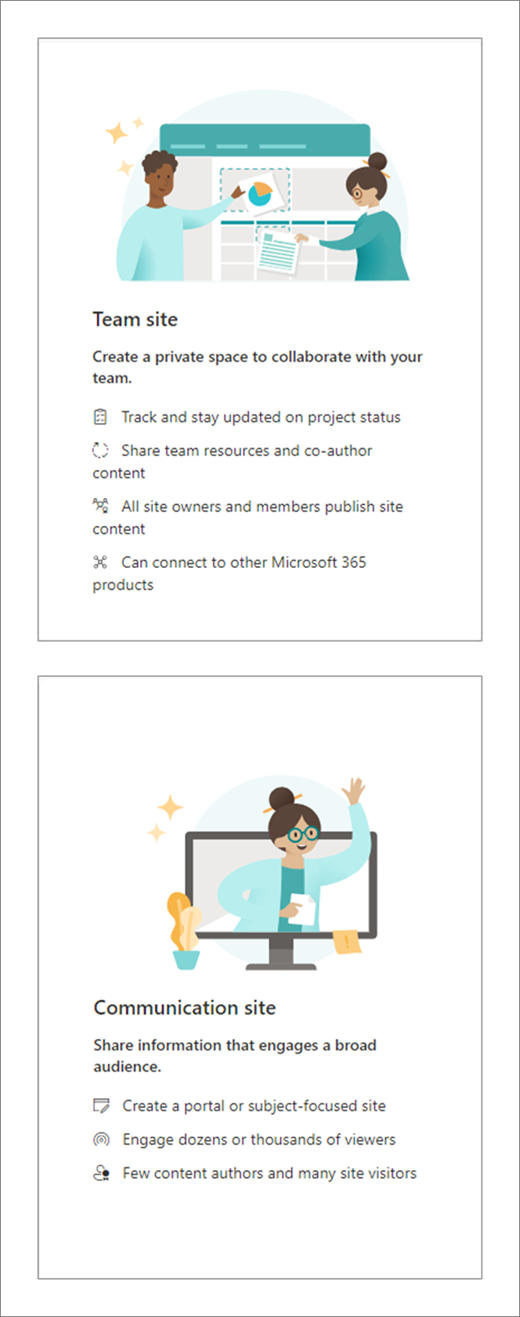
選取 [清單] 或 [文件庫]
-
開啟您要加入清單或文件庫的網站。
-
選取 [新增]。
-
選取 [清單] 或 [文件庫]。
-
選取 [空白清單] 或 [空白文件庫 ],將清單或文檔庫新增至網站。
-
在 [建立] 窗格中:
-
如果您想要) ,請輸入清單或文檔庫 (名稱和描述。
-
選取 [建立]。
-
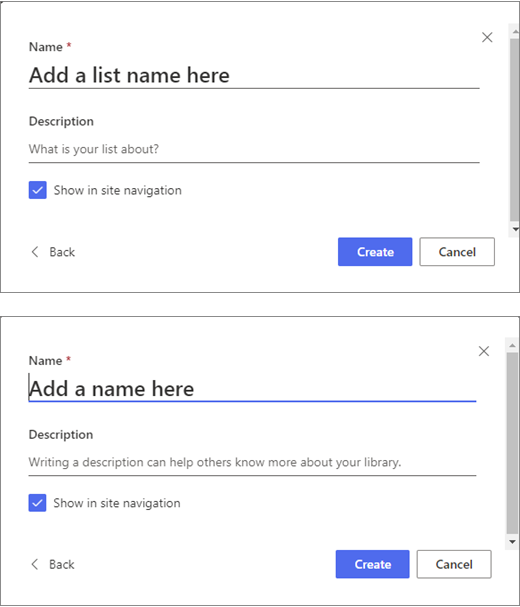
使用篩選來修改您看到的內容
-
移至您要篩選的清單或文件庫。
-
選 取 [開啟篩選] 窗格 。
-
從可用選項中選取篩選清單或文件庫的方式。
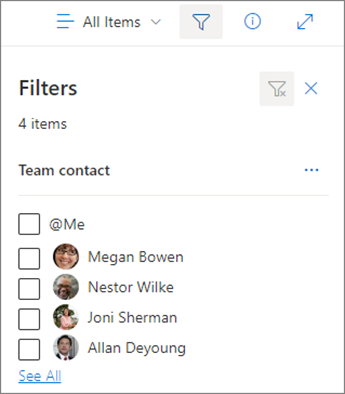
新增頁面
-
開啟您要加入頁面的網站。
-
選取 [新增]。
-
選取 [頁面]。
-
選取範本,然後選取 [建立頁面]。
-
輸入頁面名稱,然後新增您想要的任何其他內容。
使用網頁組件來新增文字、影像和其他內容。
-
完成後,請選取 [發佈]。
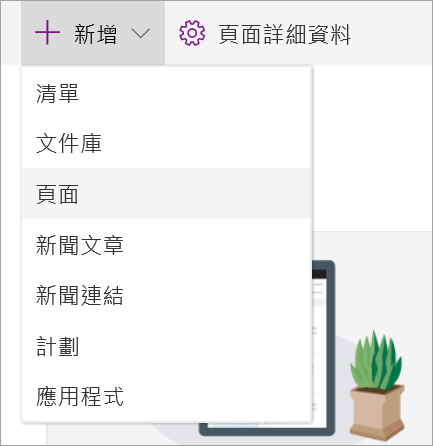
新增網頁組件
-
在您的新聞文章或頁面中,選取您要插入內容的加號

-
選取您要使用的網頁元件: [文字]、[ 影像]、[ 快速連結]、[ 新聞]、[...]
-
當您新增想要的所有網頁組件之後,請選取 [發佈]。
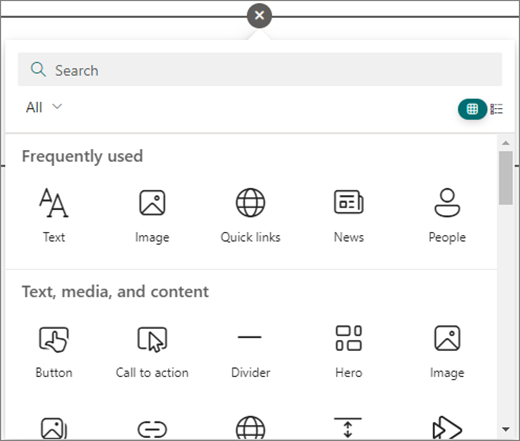
部分功能會逐步提供給設定 Microsoft 365 中目標發行選項的組織。 這表示您可能還無法看到此功能,或看起來可能與說明文章中描述的不一樣。










